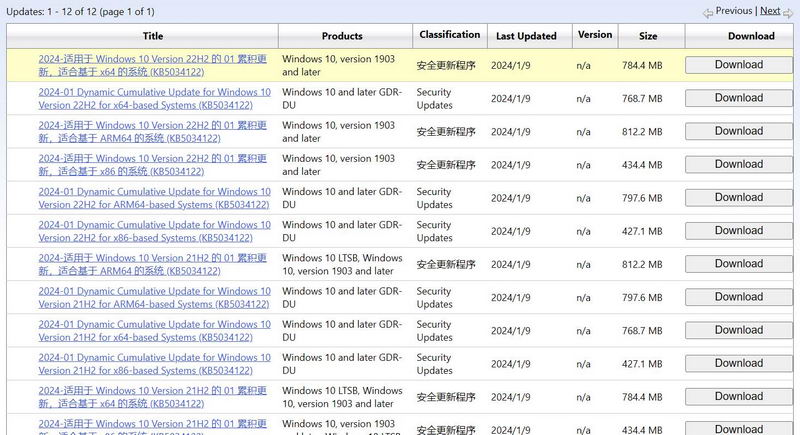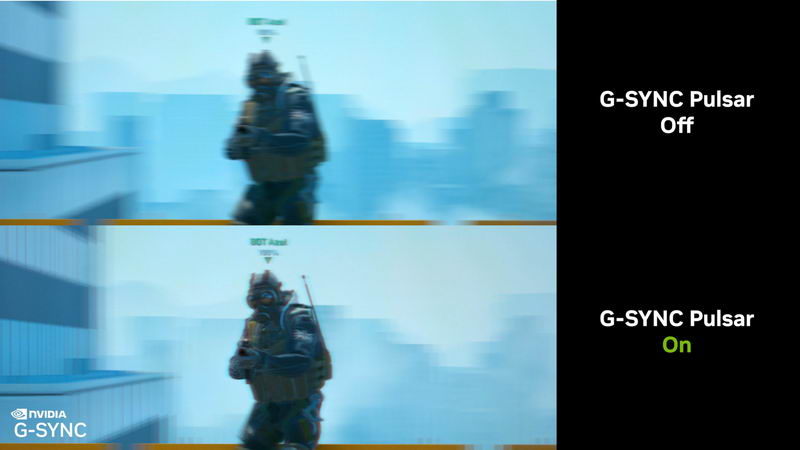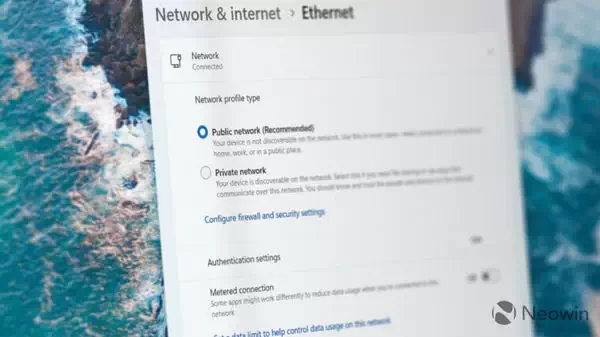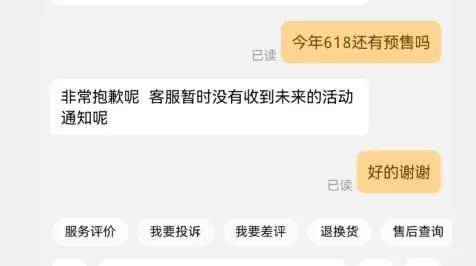上个月底,用户开始在网上抱怨他们的系统如何自动安装惠普打印机的智能应用程序,即使他们的电脑上没有打印机。由于该问题相当普遍,不久后微软也承认了这一问题,并确认几乎所有版本的 Windows 都受到了影响。

由于安装的是惠普的应用程序,很多人的第一印象可能是惠普公司可能要对这个漏洞负责。然而,经过进一步调查,微软证实情况并非如此,问题并非由惠普方面的任何更新造成。
一个半星期后,微软发布了一个问题修复工具,该工具可以解决显然是问题背后的元数据问题。微软表示,运行该工具可以恢复正确的打印机元数据(名称、图标等),删除不正确的 HP LaserJet M101-M106 打印机,并卸载 HP Smart 应用程序(如果存在不正确的元数据)。
微软用它的话解释了该工具的目的:
该工具旨在帮助用户和管理员解决已知问题: 打印机名称和图标可能被更改,HP Smart 应用程序会自动安装(有关此问题的更多信息,请参阅相关链接)
- 该工具将查看您的打印机信息。它将恢复先前下载的任何型号信息和图标,并删除与此名称和型号不匹配的打印机上的 "HP LaserJet M101-M106 "型号信息、图标和应用程序关联。
如果发现不正确的元数据,没有安装 HP 打印机或 HP 打印机驱动程序,并且应用程序是在 2023 年 11 月 25 日之后安装的,则此工具将卸载 HP Smart 应用程序。
现在,微软已悄然上传了该工具的更新版本。你可以从微软下载中心下载更新版的故障排除工具:
- x86 systems: PrintMetadataTroubleshooterX86.exe
- x64 systems: PrintMetadataTroubleshooterX64.exe
- ARM32 systems: PrintMetadataTroubleshooterArm32.exe
- ARM64 systems: PrintMetadataTroubleshooterArm64.exe
如果您的系统受到影响,请下载与您的体系结构相匹配的文件,并以管理员身份执行。微软建议使用 "命令提示符" 来运行故障排除程序:
- 单击 "开始",输入 cmd,右键单击 "命令提示符",然后选择 "以管理员身份运行"。
- 在打开的命令提示符中,键入 cd /d "[path_to_downloaded_tool]",然后按 Enter 键。
- 从下面的列表中键入适合您设备的文件名(例如 PrintMetadataTroubleshooterX86.exe),然后按 Enter 键。
受影响的系统将返回 "故障排除程序已成功完成" 信息。